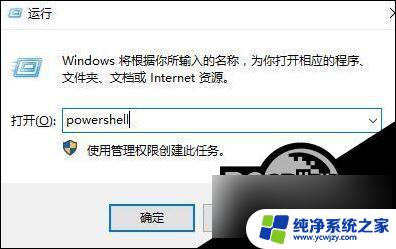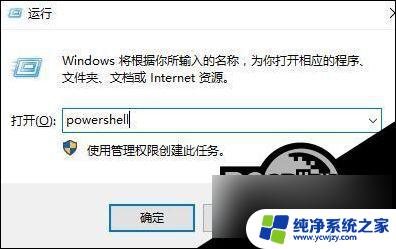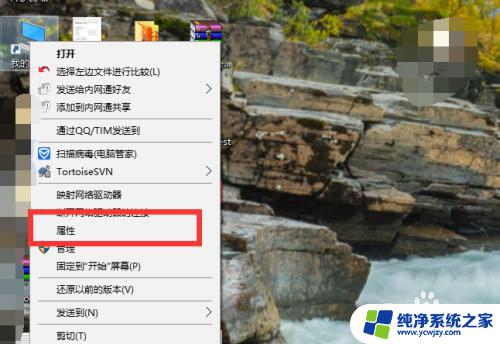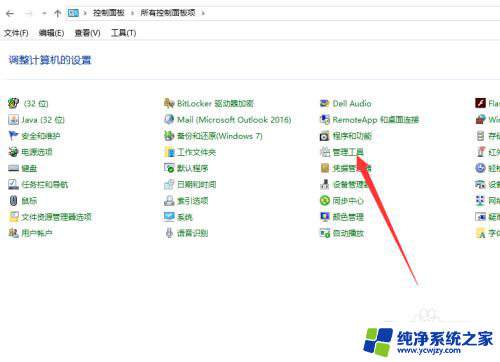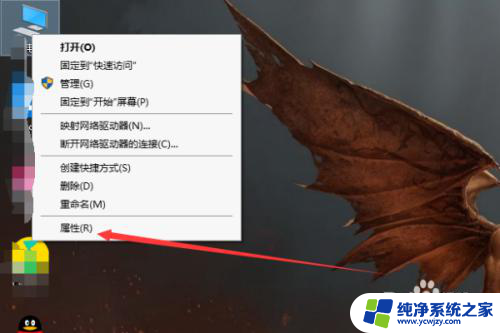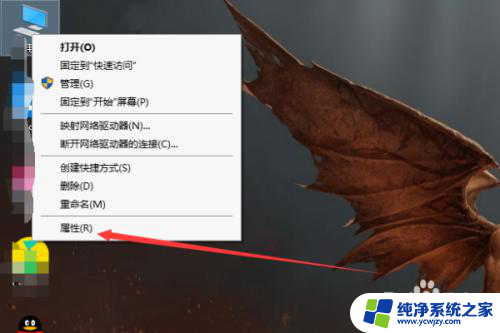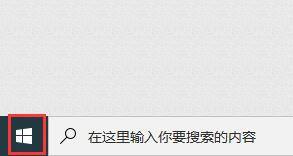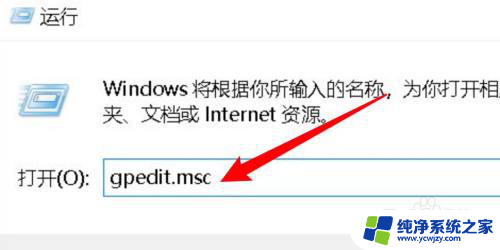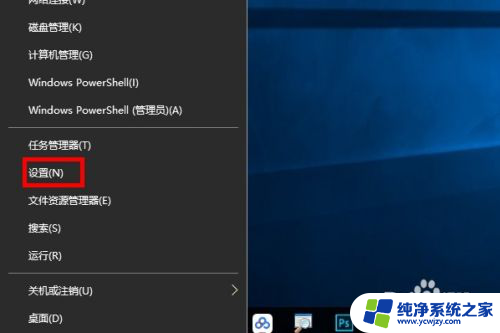win10设置怎么打开 win10怎么打开个性化设置
更新时间:2023-09-17 14:02:58作者:yang
win10设置怎么打开,在现代科技发展的浪潮中,Windows 10作为一款功能强大的操作系统备受瞩目,对于许多使用者来说,他们可能会感到困惑,不知道如何打开Win10的个性化设置。个性化设置是一种能够让用户根据自己的喜好和需求对操作系统进行定制化的功能,它可以让用户改变桌面壁纸、调整字体大小、更改颜色主题等等。下面我们就一起来探索一下,Win10该如何打开个性化设置吧!
方法如下:
1.在win10系统中,微软已经给我们加入了全新的“开始”菜单。所以!
在win10,设置在原来的位置已经不复存在。那么我们可以通过点击
桌面左下角的那个图标如下图。
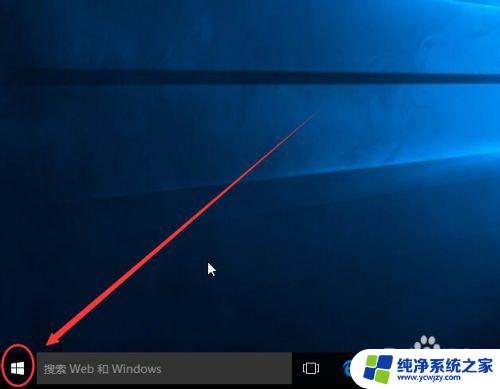
2.在弹出的有点像“开始”菜单的界面左下角
是不是已经看到了一个叫“设置”的?
好我们点击它!
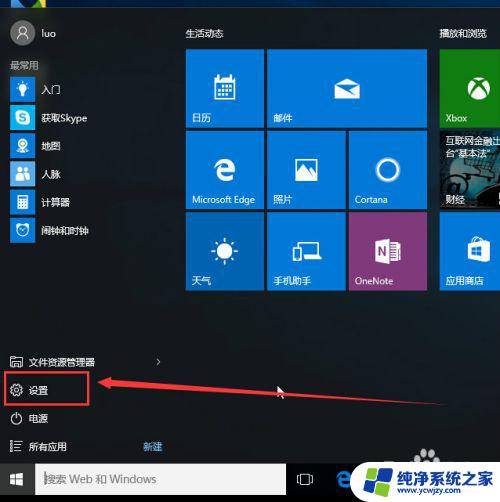
3.打开“设置”之后,里面是不是很多可以对电脑进行配置的选项呢?
这就是win10系统已经改头换面后的设置了!
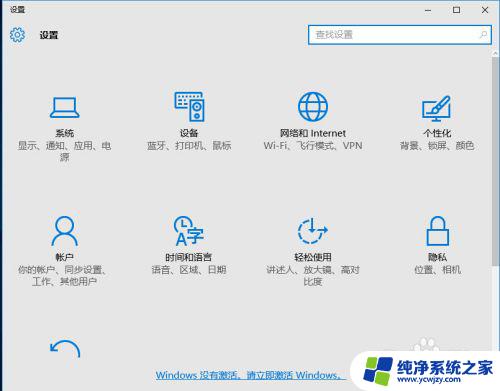
以上就是如何打开win10设置的全部内容,如果你也遇到了同样的问题,按照本文提供的方法来解决吧。